5 программ исправления ошибок Windows 7 [ОБЗОР]
В настоящий момент всё большую популярность получает операционная система Windows 10. Именно она является последним продуктом компании Microsoft и заслуживает большего количества обновлений. Несмотря на это, в мире остаётся до сих пор чрезвычайно много верных приверженцев Windows 7.
Если Вы один из них, то Вам наверняка будет полезно знать, с помощью каких программ можно исправить досадные ошибки в операционной системе. Они могут возникать по разным причинам: из-за сбоев реестра, вирусов, некорректной инсталляции либо же деинсталляции программного обеспечения и прочего. Но, в любом случае, проблему можно попытаться решить своими силами.
Содержание:
Средство Microsoft Fix it (Easy Fix)
Данная программа, как ясно из названия, является продуктом корпорации Microsoft. Этот сборник утилит нельзя назвать универсальными, так как они создаются для исправления конкретных неполадок, например, они помогут в случае невозможности произвести копирование файлов либо же очистить корзину. Все пользователи Windows могут воспользоваться этими утилитами абсолютно бесплатно.
Все пользователи Windows могут воспользоваться этими утилитами абсолютно бесплатно.
Обратите внимание, что применять данную Fix it можно не только для операционной системы Виндоус 7, но и для версий 8 и даже XP. Для этого необходимо будет лишь зайти на страницу Центра решения проблем Microsoft и выбрать там тип проблемы, которые разбиты по категориям. После этого система в автоматическом режиме предложит подходящую утилиту, которая полностью соответствует Вашей ситуации.
Запустив её (с правами администратора) начнётся работа по исправлению ошибок, после чего компьютер перезагрузится. Несомненным преимуществом утилиты является простое и максимально безопасное решение проблем, а ввиду того, что они являются подконтрольными продуктами Microsoft, они не внесут никаких исправлений, которые в дальнейшем смогут нарушить работоспособность компьютера.
Исправляйте ошибки с Registry Repair
Эту программу создала компания glarysoft. Она предназначена для исправления ошибок в Виндоус 7, а также в Виндоус 8 и XP. В основе функционала лежит проверка системного реестра на наличие сбоев. Разработчики заявляют, что система способна распознавать до восемнадцати типов неисправностей, ввиду чего гарантирована максимальная эффективность работы утилиты.
В основе функционала лежит проверка системного реестра на наличие сбоев. Разработчики заявляют, что система способна распознавать до восемнадцати типов неисправностей, ввиду чего гарантирована максимальная эффективность работы утилиты.
Сканирование производится в щадящем режиме и не перегружает ПК. Можно выделить следующие преимущества работы программы:
- Полноценное сканирование всего реестра либо же возможность проверить отдельные области.
- Распознавание и удаление данных, которые были сделаны с помощью рекламных или шпионских программ.
- Возможность проведения глубокого сканирования системного раздела и текущей учётной записи.
- Сохраняется вся история с возможностью изучения.
- Можно отменить все изменения, которые произвела Registry Repair.
- Программа создает список исключений.
Стоит отметить, что лицензионный софт русифицирован и распространяется бесплатно, поэтому им может воспользоваться каждый желающий юзер.
Netadapter Repair all in One
Это одна из самых популярных программ, которая позволяет исправить любые ошибки в сетевых подключениях операционных систем Виндоус 7, 8 и XP. При этом, стоит отметить, что программа рассчитана на профессионального юзера, который изначально понимает алгоритм действия подсистем, включая хосты, службы DNS и прочее.
При этом, стоит отметить, что программа рассчитана на профессионального юзера, который изначально понимает алгоритм действия подсистем, включая хосты, службы DNS и прочее.
…
…
Программа не предназначена для автоматического устранения ошибок. Она лишь указывает на них и предлагает пользователю решить, что с ними делать в дальнейшем. В интерфейс входят специальные средства диагностики для сетевых настроек. При этом, функции управления остаются доступны исключительно администратору ПК.
С помощью данной программы можно исправить следующие распространённые ошибки:
- заменить адреса DNS на публичные от Гугл;
- исправить хост-файлы;
- настроить приватную работу в сети;
- настроить DHCP;
- произвести настройки сетевых служб Виндоус;
- исправить таблицу маршрутизации.
Обратите внимание, что в приложении есть возможность нажатием одной кнопки сбросить настройки по умолчанию для большинства систем. Данная программа будет особенно полезна тем, кто хорошо понимает смысл проводимых операций.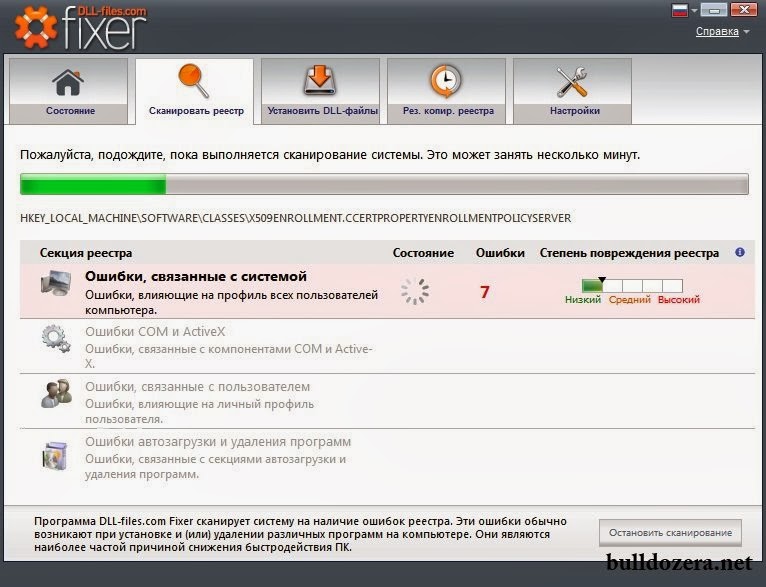
Anvisoft РС Плюс
Это ещё одно средство, позволяющее эффективно устранять все возможные ошибки. Софт доступен всем абсолютно бесплатно. Главными возможностями ПО является:
- устранение ошибок в сторонних программах, установленных на ПК;
- решение неполадок, связанных с ярлыками и значками;
- устранение проблем с сетевым подключением;
- информирование пользователей о существующих неполадках;
- быстрая и эффективная очистка кэша;
- техподдержка 24 часа в сутки (не русифицированная).
Несмотря на отсутствие русской версии программы, практика показывает, использовать её может даже новичок, не владеющий языком, так как управление интуитивно понятное.
Легендарный Kerish Doctor
Это своеобразный оптимизатор, который позволит улучшить эффективность работы компьютера за счёт исправления ошибок. Возможности софта достаточно широкие:
- Работа с ошибками реестра.
- Контроль всех системных событий.
- Защита от вирусов.

- Защита «железа» от перегрева.
- Перекрытие уязвимостей операционной системы.
- Возможность работы в оптимальном геймерском режиме.
- Повышение скорости интернет-соединения.
- Удаление мусорных файлов.
- …и ещё много чего.
Стоит отметить, что эта программа способна работать как в ручном, так и в автоматическом режиме. Во втором случае она будет функционировать в фоновом режиме, хотя на этот процесс будет уходить достаточно много ресурсов процессора. В случае ручного управления юзер сам будет выбирать, что он хочет оптимизировать.
Печалит лишь один факт — данный великолепный и мощный оптимизатор платный.
Определяемся с софтом
Естественно, каждый пользователь самостоятельно принимает решение по поводу использования той или иной программы для исправления ошибок в ОС. При этом, одним из самых распространённых решений является всё-таки Kerish Doctor. Несмотря на то, что это платное решение, а бесплатный период действует всего 15 дней, софт обладает большим набором функций, позволяющим удовлетворить все требования пользователя.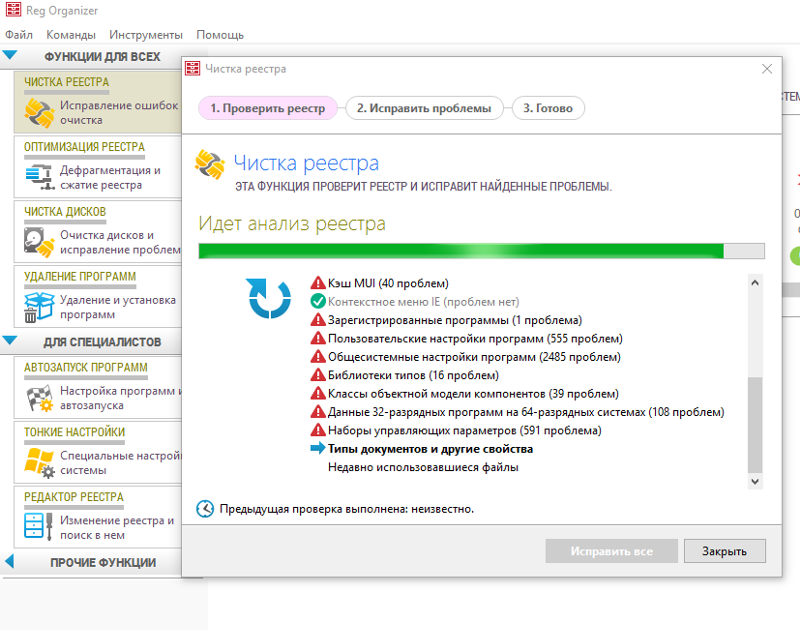
Anvisoft РС, к сожалению, не сможет решить все наши проблемы, тогда как Registry Repair работает только с реестром. А самым безопасным и близкими для ОС являются именно Fix it (теперь Easy Fix) от корпорации Microsoft (кстати, который уже описывал тут на сайте). Утилиты максимально простые в использовании.
Вот Вам и 5 лучших программ для исправления ошибок на Windows 7. До новых полезных компьютерных программ и интересных приложений для Андроид.
ПОЛЕЗНОЕ ВИДЕО
…
…
Уверенный пользователь трех домашних ПК с многолетним опытом, «компьютерщик» для всех родственников, соседей и знакомых, в течении 13-ти лет автор более тысячи обзоров интересных и полезных программ для компьютера на собственном софтовом блоге OptimaKomp. RU
RU
Я только обозреваю программы!
Любые претензии — к их производителям!
Все комментарии проходят модерацию
Программа для исправления ошибок реестра
Ускоритель компьютера – профессиональная, но простая в использовании программа для исправления ошибок реестра. Достаточно запустить сканирование реестра, дождаться обработки данных и наглядно увидеть информацию по возникшим неисправностям, которые устраняются всего одним нажатием кнопки!
Какие проблемы убирает программа для исправления ошибок реестра Windows 10:
- Отсутствующие DLL
- Неверные расширения
- Ошибки приложений
- Неточные пути приложений
- Ошибки установщика
- Отсутствующие приложения
- Ошибки кэша MUI
- Ошибки службы Windows
- Ошибки ActiveX
- Проблемы библиотек типов
Основное окно работы программы: все доступные инструменты программы
Реестр и возможные проблемы
Операционная система постоянно обращается к реестру, где отражается информация о свойствах папок, настройках аппаратного обеспечения и профилей пользователей.
Какие же ошибки могут возникать в процессе работы?
- Неверные расширения файлов в разделе реестра,
- Ошибки установщика Windows,
- Сохраненные данные об отсутствующих приложениях,
- Ошибки Active X,
- Отсутствующие DLL.
Это только основные проблемы, с которыми вы можете столкнуться. В программе для очистки компьютера предусмотрены поиск и исправление всех возможных ошибок реестра.
Список возможных ошибок реестра
Сканирование реестра на наличие ошибок
Как исправить ошибки реестра в программе?
Первый вопрос, который возникает – как почистить компьютер от ненужных файлов? Продвинутые пользователи могут вручную удалить ненужные файлы. Но гораздо быстрее и эффективнее доверить это специальной программе по оптимизации реестра.
Но гораздо быстрее и эффективнее доверить это специальной программе по оптимизации реестра.
Шаг 1. Начало работы
Первым делом нужно бесплатно скачать дистрибутив «Ускорителя компьютера» с нашего сайта и установить софт. Теперь запустите утилиту и перейдите во вкладку «Реестр».
Шаг 2. Поиск ошибок реестра
Галочками отметьте пункты, которые требуют проверки, и нажмите «Сканировать». Подождите, пока «Ускоритель Компьютера» автоматически проанализирует данные. Все обнаруженные ошибки появятся в виде списка.
Шаг 3. Исправление ошибок
Чтобы избавиться от проблем в реестре, нажмите кнопку «Исправить». Программа для устранения ошибок реестра Windows 7 может убрать сразу все возникшие неисправности, либо только выбранные вами. Чтобы выполнить работу частично, нужно снять галочки с тех ошибок, которые исправлять не нужно.
Список обнаруженных ошибок реестра
Безопасно ли чистить реестр?
Редактирование или удаление каких-либо данных в реестре вызывает опасения у большинства пользователей.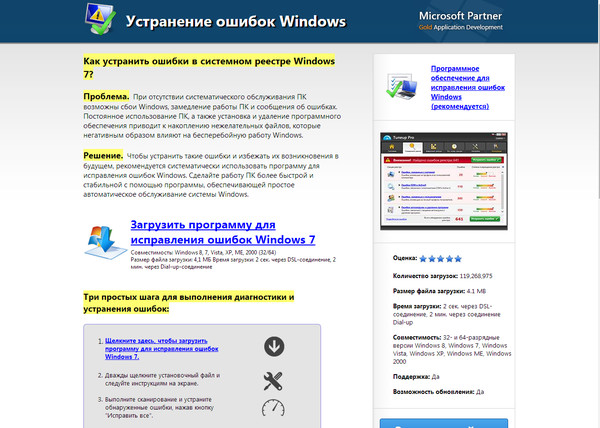 Самые частые вопросы, которые можно услышать: «Не навредит ли это моему компьютеру?», «Не удалится ли что-нибудь нужное?», «А что мне делать, если после очистки возникнут проблемы с ПК?» Вам нечего бояться! Программа удаляет только проблемные файлы. Также в программе для исправления ошибок реестра сохраняются резервные копии записей, которые удаляются при оптимизации. У вас всегда будет доступ для восстановления этих данных.
Самые частые вопросы, которые можно услышать: «Не навредит ли это моему компьютеру?», «Не удалится ли что-нибудь нужное?», «А что мне делать, если после очистки возникнут проблемы с ПК?» Вам нечего бояться! Программа удаляет только проблемные файлы. Также в программе для исправления ошибок реестра сохраняются резервные копии записей, которые удаляются при оптимизации. У вас всегда будет доступ для восстановления этих данных.
Исправление обнаруженных ошибок
Вместо заключения
Скачивание программы для очистки компьютера от мусора – первый шаг для решения проблемы с медленной работой или зависанием компьютера. Установка программы «Ускоритель компьютера» не займет много времени, а результат будет виден сразу же. После очистки и оптимизации реестра вы ощутите, что производительность вашего компьютера увеличилась в разы. Теперь вы не будете сидеть за компьютером в утомительном ожидании, когда же запустится нужная программа.
Процедуры устранения ошибок
capan146В этом разделе содержится информация по следующим подтемам:
Процедура 1
Вы можете использовать любой из следующих вариантов, если каталог библиотеки заполнен или емкость библиотеки достигнута:
Вариант 1
Запустите PAN#1 и введите команду STATUS.
 ..DISABLED или STATUS=INACTIVE для максимально возможного числа участников.
..DISABLED или STATUS=INACTIVE для максимально возможного числа участников.- Запустите PAN#2 и выполните команду DELETE DISABLED и DELETE INACTIVE, чтобы удалить участников в
Panvalet
защитный файл.
Второй вариант
Выполните PAN#2 и выполните команду DUMP.
Выполните PAN#4, чтобы выделить новую библиотеку, которая содержит больше блоков данных или больше блоков каталогов, чем исходная библиотека.
Вторая процедура
Используйте следующую процедуру всякий раз, когда доступ к элементу в библиотеке невозможен из-за ошибки DASD или индикации недопустимых данных:
Найдите самый последний файл защиты, содержащий нужный элемент.
- Выполните PAN#2 и выполните команду RESTORE
xxxxxxxxxx
, гдеxxxxxxxxxx
– имя желаемого участника.
Если номер уровня вновь замененного элемента старше, чем рабочий уровень элемента до замены, выполните PAN#1 и повторно отправьте все обновления, начиная с замененного номера уровня.
Процедура третья
Используйте следующую процедуру всякий раз, когда доступ к библиотеке невозможен из-за ошибки DASD:
Выполните PAN#2 и выполните команду DUMP. Если эта команда не завершится успешно, вы должны использовать четвертую процедуру устранения ошибок.
Выполните команду PAN#4, чтобы выделить новую библиотеку.
Запустите PAN#2 и введите команду RESTORE для новой библиотеки, используя только что созданный файл дампа.
Процедура четвертая
Используйте следующую процедуру, если какая-либо программаPanvalet
не может получить доступ к библиотеке из-за ошибки DASD или системной ошибки: библиотека. Выполните команду PAN#4, чтобы выделить новую библиотеку.
Выполните PAN#2 и выполните команду RESTORE для новой библиотеки, используя файл защиты.
Выполнить PAN#1 и повторно отправить все обновления, начиная с восстановленного уровня номер
Пятая процедура
После получения и исправления ошибки PV033 необходимо проверить целостность библиотеки с помощью команды PAN#2 ++DUMP . Если этот ++DUMP успешно создает файл защиты резервной копии (PANDD2), то прямой и обратный указатели библиотеки проверены. (++DUMP выполняется блоками и, следовательно, не может обнаружить члены с плохой внутренней структурой данных.)
Если время ограничено и ++DUMP завершен успешно, вы можете восстановить элемент, получивший ошибку PV033, из предыдущего файла защиты.
Когда доступно больше времени, вы можете выполнить проверку целостности библиотеки, используя один (или несколько) из следующих методов, которые считывают и обнаруживают любые повреждения на уровне элементов:
- Выполнить PAN#1 ++WRITE WORK,* для выявления членов с плохой внутренней структурой данных.
 PAN#1 прекращает работу, когда обнаруживает поврежденный элемент. Вы можете определить имя участника, просмотрев выходной рабочий файл (PANDD2). Продолжите выполнение PAN#1, используя несколько команд ++WRITE WORK,PREFIX=, чтобы выбрать все оставшиеся элементы, находящиеся в
PAN#1 прекращает работу, когда обнаруживает поврежденный элемент. Вы можете определить имя участника, просмотрев выходной рабочий файл (PANDD2). Продолжите выполнение PAN#1, используя несколько команд ++WRITE WORK,PREFIX=, чтобы выбрать все оставшиеся элементы, находящиеся вPanvalet
библиотека. Выполните PAN#2, выполнив одну из следующих команд:
++ПЕЧАТЬ КОММЕНТАРИЯ
++ПРОВЕРКА name1<,name2>,AUDIT=COMMENT
Выполнить PAN#8 ++ SCAN *, ‘scan field’
Это считывает каждый элемент в библиотеке и проверяет целостность содержимого элемента. PAN#8 не обязательно прекращает обработку, если обнаруживает поврежденный элемент. Это наименее сложный метод проверки целостности библиотеки.
После определения имен поврежденных элементов:
Создайте новый резервный файл защиты, используя PAN#2 ++ПЕРЕДАЧА имя1, имя2, чтобы обойти поврежденные элементы. Количество требуемых команд ++TRANSFER зависит от количества поврежденных элементов.
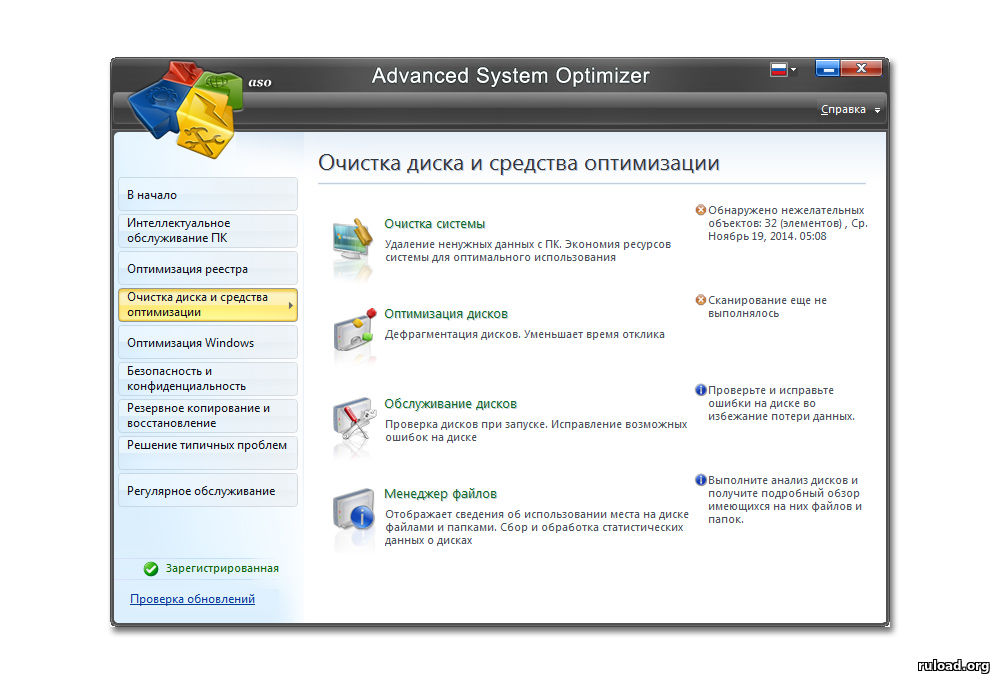
++TRANSFER A. ++ПЕРЕВОД C,H ++ПЕРЕВОД J,S ++ПЕРЕДАЧА U,9999999999
- Переименовать существующий
Panvalet
библиотека и создайте новую библиотеку с помощью команды PAN#4 ++CLEAR. - Выполните команду PAN#2 ++RESTORE (без указания имен элементов), чтобы скопировать весь резервный файл защиты (созданный ранее с помощью команд ++TRANSFER) во вновь созданную библиотеку
Panvalet
. Элементы, идентифицированные как поврежденные, не включаются во вновь созданный резервный файл защиты. Поврежденные элементы, которые не были восстановлены в новый файл защиты, должны быть восстановлены из предыдущей резервной копии файла защиты, созданной до того, как произошло повреждение. Чтобы протестировать элементы, восстановите их в PANLIB и выполните одну из указанных выше проверок целостности на уровне элементов.
Если вы уверены, что резервная копия элемента была сделана до того, как произошло повреждение, перенесите проверенные элементы во вновь созданную библиотеку.

